a continuación, escribiremos los datos del proyecto, el nombre, la fecha... en la capa texto
a continuación, meteremos dentro del cajetín las figuras deseadas escalando si fuera necesario( si esto ocurriera, se pondría la escala en pequeño al lado de la figura y la meteríamos en otra capa llamada escala)
una vez hallamos echo esto es hora de empezar a trabajar con la presentación, dando a la solapa de debajo de la pantalla
lo primero que vamos a hacer es modificar el tipo de papel de la presentación, para ello pinchamos en archivo-administrador de configuraciones de pagina y nos saldrá un cuadro tal que así en el que le damos a modificar
nos saldrá otro cuadrito y donde pone tamaño del papel se le da a el papel que vayas a usar (en mi caso un Din A3)
despues seleccionamos del espacio modelo el marco, el cajetín y el texto de los datos (lo de dentro del marco lo dejamos sin sellecionar, que sería las figuras y las escalas de las mismas)
lo copiamos y lo pegamos en la presentación intentando que nos quede lo mas centrado de la hoja posible y cambiamos de caja este cajetín a una capa llamada hoja y cajetín presentación y textos presentación para que luego se vea.
despues cogemos la ventana donde nos aparece nuestro cajetín con el dibujo dentr ( en mi caso la ventana roja pequeña que se ve dentro del papel), la cambiamos de capa a la capa ventana(color blanco y con la opción de imprimir desactivada, esto de hace desde el menú de las capas, al final del todo) y luego la centramos dentro del cajetín interior, asegurándonos de que queda un poco separada del lado de la izquierda
a continuación haremos doble click con el botón izquierdo del ratón en el interior de la ventana que antes hemos encuadrado y se nos pondrán los bordes más gordos, esto nos indica que todo lo que hagamos ahora repercutirá dentro de la ventana y no fuera por lo que hay que tener cuidado con no girar la rueda del ratón porque escalaremos el dibujo. una vez dentro, no vamos a Ver-Zoom-Objeto.
nos pedirá que seleccionemos objeto, lo que hacemos es seleccionar todo el Din A3 del interior de la ventana, es decir, el que teníamos en el espacio modelo, que ahora debe verse pequeño dentro de la ventana.
justo después de hacer esto no ha debido de quedar bastante mas grande todo el Din A3, como esto
seguidamente y con la ventana seleccionada como se indica en la imagen anterior clickeamos con el botón derecho del ratón y nos dirigimos a propiedades y bajamos por el cuadro que nos aparece (derecha) hasta donde pone persona... y cambiamos el factor a 1
con esto ya debe parecerse mas o menos a lo que queremos, solo nos falta mover un poco el cajetín a su lugar, haciéndolo coincidir con el cajetín que tenemos en el espacio papel, para ello seleccionamos la ventana otra vez haciendo doble click en su interior y movemos con la opción encuadre en tiempo real (una mano en la barra de herramientas superior) el cajetín interior hasta que parezca que mas o menos coincide, como esto:
antes
despues
ya casi está terminado, se le da doble click fuera de la ventana para deseleccionarla y no causar una catástrofe a nuestro trabajo y solo nos queda apagar la capa hoja y cajetín y la capa texto por si acaso se ve un poco de lo que quedaba del cajetin por haberlo encuadrado mal (suele ocurrir) con lo que nos queda solo el cajetín y el texto que habíamos cambiado antes de capa, que es el que está encuadrado en el Din A3.
finalmente para imprimir lo único que hay que hacer es darle a Archivo-Trazar y nos saldrá un cuadro en el que seleccionaremos la impresora( en mi caso el PDF CREATOR), el tamaño del papel ( en mi caso Din A3), en la zona de "trazado de:" seleccionamos ventana y luego seleccionamos nuestro Din A3 exterior (el mas exterior), debajo en el desfase le damos a centrar trazado, al lado, en la escala quitamos la opción escala hasta ajustar y seleccionamos la escala 1:1, elejimos abajo a la derecha la orientación del papel (en mi caso horizontal), con lo que nos queda el cuadro así:
ahora, es importante que en ese mismo cuadro nos vayamos a la zona donde pone tabla estilos trazado( arriba a la derecha), seleccionamos acad.ctb y le damos al lapiz que aparece al lado, nos sale otra tabla, le damos a la pestaña que pone vista de tabla y le cambiamos el color a las capas según como queramos que se nos impriman (en mi caso todo negras), le das a guardar y cerrar y le das a aceptar en el cuadro grande y ahí te debería de estar imprimiendo ^^
ESPERO QUE TE HAYA SERVIDO, SI TIENES DUDAS PREGÚNTAMELAS ^^

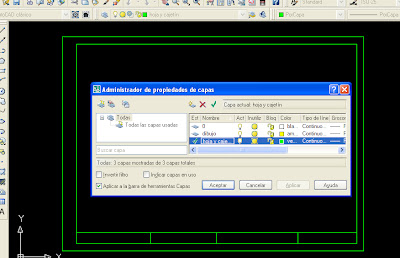
















QUE BLOG MAS CHULOOOO!!!!!
ResponderEliminarMe ha ido genial! He retomado Autocad despues de muchos años sin usarlo y no conseguía imprimirlo bien hasta que di con tus consejos. Gracias!
ResponderEliminargracias esta muy bien explicado
ResponderEliminar